
În versiunile anterioare ale Windows, filtrul SmartScreen era o caracteristică a Internet Explorer, cu Windows 8 devine parte a sistemului de fișiere Windows. Dar de unde știe ce fișiere au fost descărcate și care au provenit de pe computerul dvs.? Citiți mai departe pentru a vedea cum a fost explorat How-To Geek în sistemul de fișiere.
Notă: Informațiile furnizate în acest articol au doar scop educativ.
Deci, ce este magia?
Ei bine, magia utilizată aici constă, de fapt, într-o tehnologie destul de simplă, în special zonele Internet.
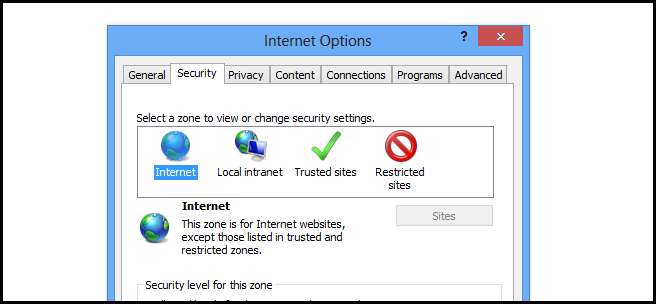
Deși puteți accesa setările pentru aceste zone Internet numai prin Internet Explorer, acestea sunt utilizate în diferite locuri din Windows. Ori de câte ori descărcați un fișier care vine din zona Internet, acesta este etichetat cu un identificator de zonă special, iar acest identificator este stocat într-un flux de date alternativ. Pentru a vedea acest lucru, am decis să deschid limbajul meu de script preferat, PowerShell. Am scris următorul script pentru a vedea fluxurile de date alternative ale fiecărui fișier din dosarul meu de descărcări.
$ Files = Get-ChildItem -Path C: \ Users \ Taylor \ Downloads
foreach ($ File în $ Files)
{
Get-Item $ File.FullName -Stream *
}
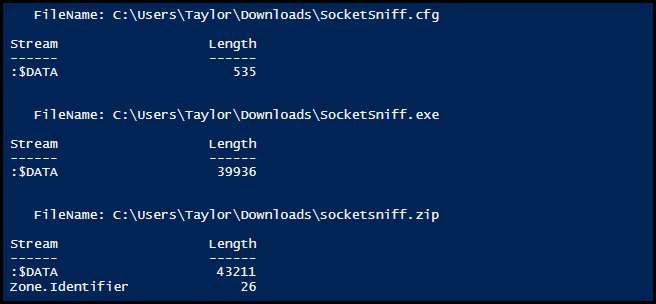
Vedeți ultimul fișier din listă, are un flux de date suplimentar numit Zone.Identifier, despre asta vorbeam. Când deschideți un fișier în Windows, acesta verifică acest flux de date speciale și declanșează SmartScreen dacă acesta există. Într-un mod adevărat geek, am decis să aruncăm o privire în fluxul de date pentru a vedea ce informații deținea.
Get-Item -Path C: \ Users \ Taylor \ Downloads \ socketsniff.zip -Stream Zone * | Obțineți conținut
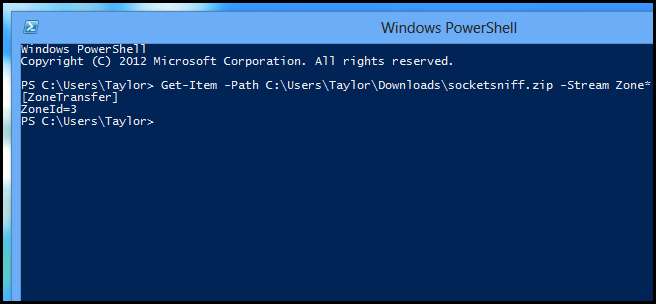
Deși acest lucru nu ar însemna nimic pentru noi, cu siguranță ne-a determinat să ne gândim la modul în care putem ocoli SmartScreen.
Cum să ocoliți SmartScreen în Windows 8
Prima modalitate de a o rezolva este folosind interfața grafică, dacă aveți un fișier cu un flux de date Zone.Identifier îl puteți debloca cu ușurință din proprietățile fișierului. Doar faceți clic dreapta pe fișier și deschideți proprietățile sale din meniul contextual, apoi faceți clic pe butonul Deblocare, așa că atunci când deschideți fișierul, SmartScreen nu va fi declanșat.
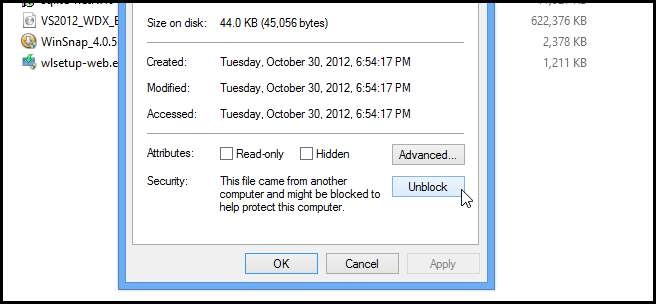
Puteți utiliza, de asemenea, noul cmdlet de fișier de deblocare în PowerShell 3, care este echivalentul scriptului de a face clic pe butonul de deblocare.
$ Files = Get-ChildItem -Path C: \ Users \ Taylor \ Downloads
foreach ($ File în $ Files)
{
Deblocare-fișier –Path $ File.Fullname
}
Ultima modalitate de a vă deplasa SmartScreen este să adăugați pur și simplu site-ul web din care descărcați în zona intranet în Internet Explorer.
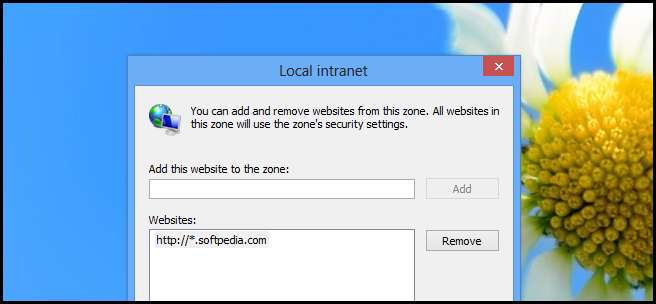
Desigur, vă recomandăm să nu faceți acest lucru niciodată, deoarece acea zonă este rezervată pentru site-urile intranet și vă va lăsa vulnerabil la malware-ul care provine de pe acele site-uri din listă și, pe această notă, vă las acest script pentru a găsi fișiere pe computerul dvs. provenit din zona de internet.
$ Files = Get-ChildItem -Path C: \ Users \ Taylor \ Downloads
foreach ($ File în $ Files)
{
Get-Item $ File.FullName -Stream * | % {if($_.Stream -like “Zone*”){$File.Name}}
}
Cam despre asta e.







